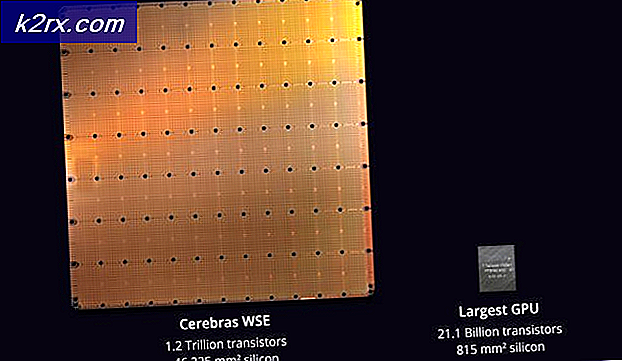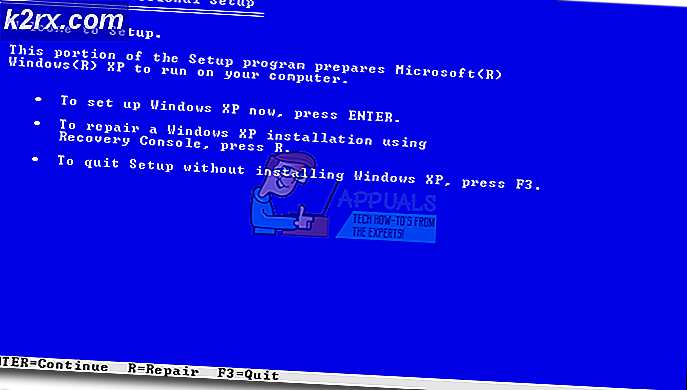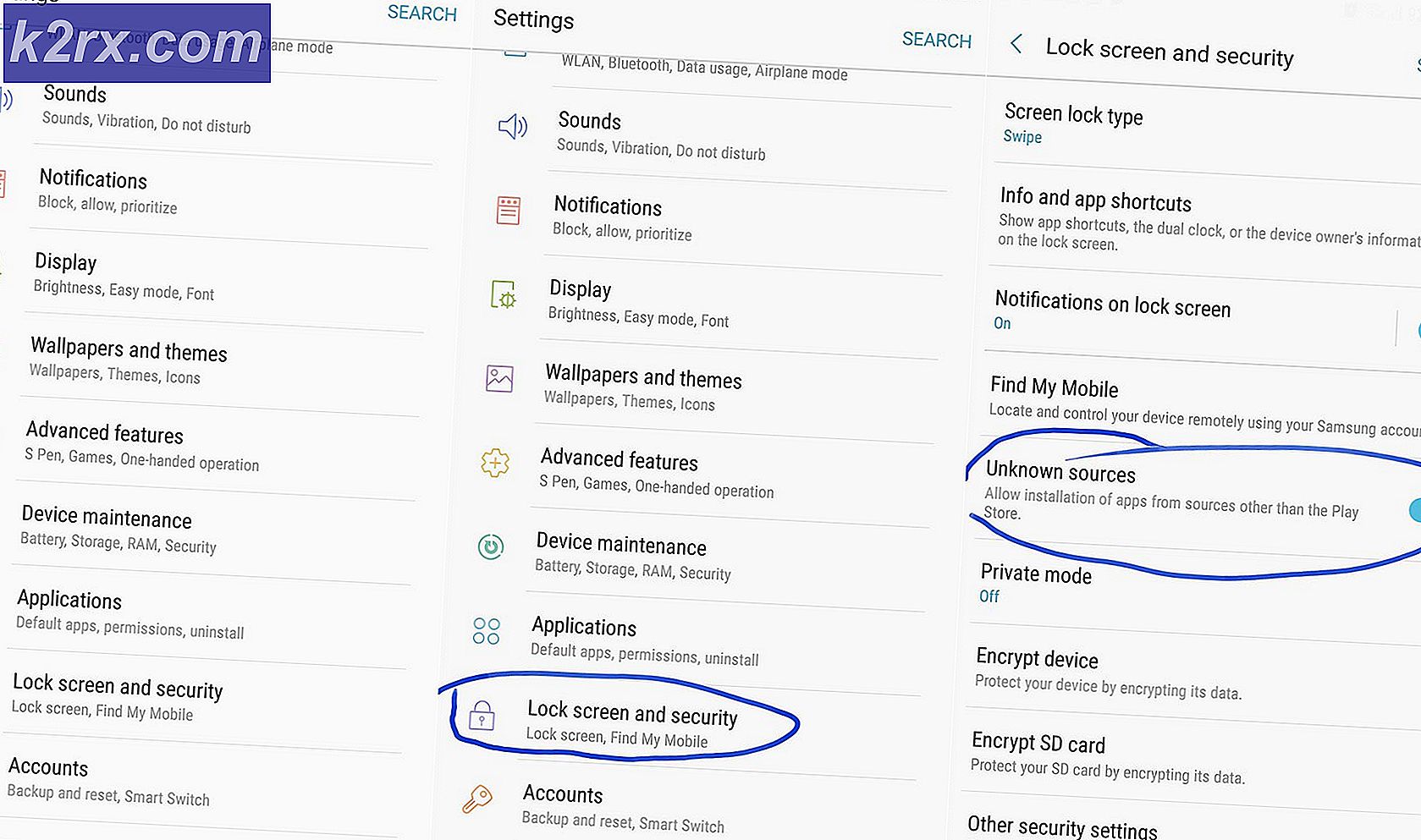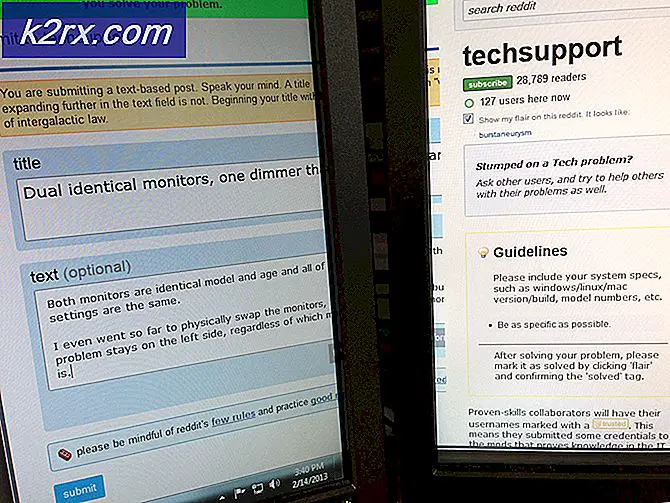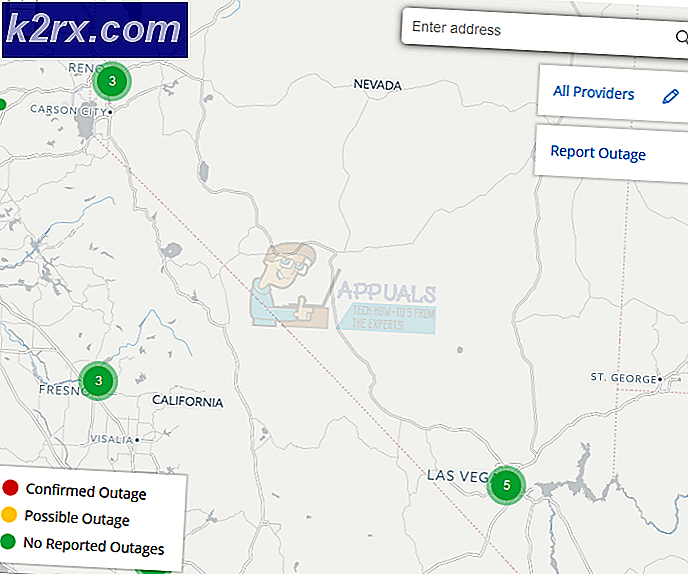Fix: Fejl 327682: 11 ved download af spil fra oprindelse
Nogle Windows-brugere ser angiveligt327682: 11 fejl når du prøver at installere et spil udgivet af EA. I de fleste tilfælde rapporteres fejlen at forekomme med Origin-spil, der downloades fra butikken. Fejlkoden er ikke eksklusiv for en bestemt Windows-version, da den er tilgængelig på Windows 10, Windows 8.1 og Windows 7.
Hvad forårsager fejlen 32768211 med EA-spil?
Vi undersøgte dette særlige problem ved at se på forskellige brugerrapporter og de reparationsstrategier, der ofte bruges til at rette denne særlige fejlmeddelelse. Som det viser sig, er der flere forskellige potentielle synder, der kan ende med at udløse dette særlige problem:
Hvis du i øjeblikket støder på dette nøjagtige problem og leder efter en vej omkring det, vil denne artikel give dig flere fejlfindingstrin. Nedenunder finder du en samling af metoder, som andre brugere i en lignende situation med succes har brugt til at rette denne fejlmeddelelse.
For de bedste resultater anbefaler vi dig at følge nedenstående metoder i den rækkefølge, de præsenteres, da de er ordnet efter effektivitet og sværhedsgrad. Uanset den skyldige, der udløser dette problem, skal en af de potentielle rettelser nedenfor løse problemet for dig.
Metode 1: Geninstallation af Origin og download af spillet igen
De mest berørte brugere har været i stand til at løse dette særlige problem ved at afinstallere Origins-applikationen (inklusive resterende installationsfiler), geninstallere det og ændre de installerede mapper inde i appen, før de downloader spillet igen.
De mest berørte brugere har rapporteret, at efter at have gjort dette,327682: 11 fejlikke længere opstod. Her er en hurtig guide til, hvordan du gør dette:
- Trykke Windows-tast + R at åbne en Løb dialog boks. Skriv derefter “Appwiz.cpl” og ramte Gå ind at åbne op for Programmer og funktioner vindue.
- Når du er inde i listen over programmer og funktioner, skal du rulle ned gennem listen over applikationer og finde Oprindelse app. Når du ser det, skal du højreklikke på det og vælge Afinstaller.
- Følg vejledningen på skærmen inde i afinstallationsguiden for at fjerne Origin fra din computer.
- Når processen er afsluttet, skal du genstarte computeren.
- Når den næste opstartssekvens er færdig, skal du besøge dette link (her) og download Origin-installationsprogrammet. Når du har valgt Windows-platformen, skal du vente på, at installationsprogrammet downloader.
- Dobbeltklik på oprindelsesopsætningen, og følg vejledningen på skærmen for at geninstallere butikken på din computer.
- Når installationen er afsluttet, skal du åbne Oprindelse applikation, og klik på din konto i nederste venstre hjørne, og vælg derefter Applikationsindstillinger.
- Når du er inde i Applikationsindstillinger, vælg Install & Gemt fanen, og rul ned til På din computer afsnit. Når du kommer dertil, skal du klikke på Chance mappeknap tilknyttet Spilbiblioteks placering. Indstil derefter en brugerdefineret placering for den (enhver placering vil gøre, så længe den er forskellig fra standardstien).
- Skift spilmappen til Ældre spilinstallatører på samme måde som du gjorde i trin 8.
- Download det spil, der tidligere udløste 32768211 fejl, og se om problemet er løst.
Hvis den samme fejlmeddelelse stadig forekommer, skal du gå ned til næste metode nedenfor.
Metode 2: Tvinger Origin til at åbne med administratorrettigheder
Nogle Windows-brugere, der har kæmpet for at løse dette særlige problem, har rapporteret, at fejlkoden for dem blev kastet på grund af et tilladelsesproblem. Som det viser sig, kan Origin ende med32768211 fejl, fordi spilinstallatøren ikke har administratoradgang til at tilsidesætte eller kopiere nogle af de filer, der kræves af nogle spil.
Hvis dette scenarie er relevant, kan du løse problemet ved at konfigurere din Origin-genvej (eller eksekverbar) til at starte med administrative rettigheder. Her er en hurtig guide til, hvordan du gør dette:
- Sørg for, at Origin Store er tæt (tjek menuen på din bakkebjælke).
- Højreklik på den primære Origin-eksekverbare fil, og vælg Ejendomme fra genvejsmenuen.
- Når du er inde i Ejendomme skærm, skal du vælge fanen Kompatibilitet og markere det felt, der er knyttet til Kør dette program som administrator.
- Klik på ansøge for at gemme den aktuelle konfiguration.
- Åbn Origin-butikken igen, og forsøg at downloade det spil, der tidligere mislykkedes med32768211 fejl.
Hvis fejlen stadig opstår, skal du gå ned til næste metode nedenfor.
Metode 3: Download i sikker tilstand
Nogle berørte brugere har rapporteret, at problemet blev løst udelukkende, efter at de ændrede deres tilgang og satte Origin-klienten i download-tilstand i fejlsikret tilstand, før de forsøgte at downloade det spil, der tidligere mislykkedes med32768211 fejl.
Efter at have gjort dette og genstarte klienten, har de mest berørte brugere rapporteret, at problemet blev løst, og download og installation afsluttet uden problemer.
Her er en hurtig guide til indstilling af din Origin-klient til download af fejlsikret tilstand:
- Åbn Origin Store ved at dobbeltklikke på den eksekverbare fil.
- Inde i Origin-hovedmenuen skal du klikke på dit kontonavn nederst til venstre på skærmen og vælge Applikationsindstillinger fra den nyligt viste rullemenu.
- Fra Applikationsindstillinger skærmbillede, vælg Diagnostik fanen, og rul ned til Fejlfinding afsnit.
- Derefter skal du aktivere skifte tilknyttet Sikker tilstand downloades.
- Når du ser succesmeddelelsen "Ændringer gemt", skal du lukke Origin-klienten.
- Højreklik på Oprindelse eksekverbar og vælg Kør som administrator for at sikre, at butikken har administratoradgang.
- Download det spil, der tidligere producerede32768211 fejl, og se om problemet er løst.
Hvis problemet stadig ikke er løst, skal du gå ned til næste metode nedenfor.
Metode 4: Deaktivering af firewall (Windows eller 3. part), mens spillet downloades
Hvis du er kommet så langt uden et resultat, er en populær løsning, der kan være effektiv i din situation, at deaktivere den firewall-løsning, som du i øjeblikket har aktiv, mens Origin downloader spillet. Flere brugere i dette nøjagtige scenarie har rapporteret, at spillet blev downloadet uden32768211 fejl, mens Firewall var deaktiveret.
Denne løsning bekræftes, at den fungerer med både Windows Firewall og flere andre tredjepartsløsninger. Som det viser sig, indeholder visse spil (især titler fra Battlefield-serien) nogle skrivebeskyttede filer, der har potentialet til at blive blokeret).
Bemærk: Hvis du bruger en tredjepartsløsning, skal du søge online efter specifikke trin til deaktivering af dit antivirusprogram.
Her er en hurtig guide til deaktivering af Windows Firewall og tilladelse til at spillet installeres uden problemer:
- Luk Origin-klienten helt (sørg for, at programmet ikke er åbent inde i bakkebjælken).
- Trykke Windows-tast + R for at åbne en dialogboks Kør. Skriv derefter “ms-indstillinger: windowsdefender”Og tryk på Gå ind at åbne op for Windows-sikkerhed fanen i Indstillinger app.
- Når du kommer ind i Windows-sikkerhed fanen, gå til Beskyttelse fanen områder, og klik på Firewall og netværksbeskyttelse.
- Når du kommer til skærmbilledet Firewall & netværksbeskyttelse, skal du klikke på det netværk, der har (aktiv) i nærheden.
- Når du kommer til det næste skærmbillede, skal du blot deaktivere skiftet, der er knyttet til Windows Defender Firewall. Når du bliver bedt om det af UAC (brugerkontokontrol), klik Ja at give administrative rettigheder.
- Når den aktive firewall er blevet deaktiveret, skal du åbne Origin-klienten og downloade det spil, der tidligere svigtede igen.
- Hvis downloadet gennemføres uden problemer, og spillet er installeret, skal du følge trin 2 til 5 igen for at aktivere firewallen igen for at undgå at efterlade dit system sårbart over for virusinfektioner.
Hvis den samme fejlmeddelelse stadig forekommer, skal du gå ned til næste metode nedenfor.
Metode 5: Kørsel af EAProxyInstaller med administratorrettigheder
Som det viser sig, er en anden potentiel synder, der kan være ansvarlig for opfattelsen af32768211 fejl er en anden eksekverbar (EAProxyInstaller) der kaldes af den vigtigste. Flere brugere, der støder på det samme problem, har rapporteret, at de var i stand til at løse dette problem ved at sikre, atEAProxyInstaller.exekøres med administratoradgang.
Her er en hurtig guide til, hvordan du gør dette:
- Åbn File Explorer, og naviger til placeringen af Origin. Som standard vil du kunne finde den på følgende placering:
C: \ Program Files (x86) \ Origin
Bemærk: Hvis du har installeret Origins-appen et tilpasset sted, skal du navigere der i stedet.
- Når du kommer dertil, skal du rulle ned gennem listen over filer og finde EAProxyInstaller.exe.
- Når du ser det, skal du højreklikke på det og klikke på Ejendomme fra genvejsmenuen.
- Inde i Ejendomme menuen, vælg fanen Kompatibilitet øverst på skærmen, og aktiver derefter det felt, der er knyttet til Kør dette program som administrator.
- Klik på ansøge til Gemme ændringerne.
- Start Oprindelse med administrative rettigheder (Metode 4) og forsøg at downloade det spil, der tidligere mislykkedes.